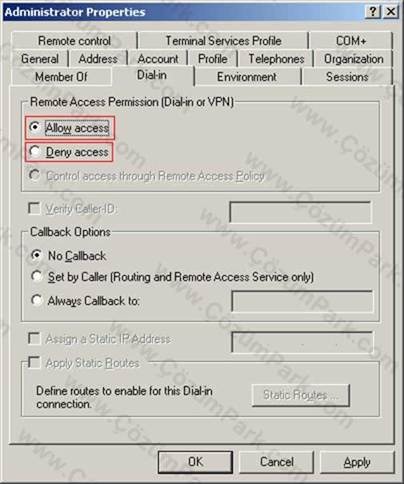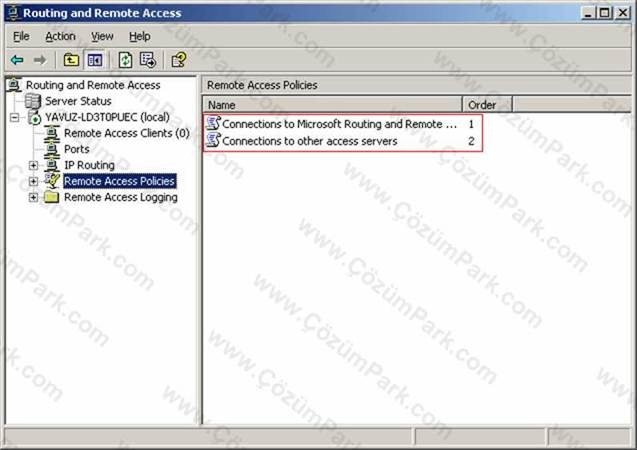RAS (Remote Access Service)
RAS, Microsoft’un sunucu işletim sistemi ailesinden olan Windows server 2003, Windows server 2000,Windows server 2008 işletim sistemi üzerinde bulunan network üzerindeki client bilgisayarlar arasında, uzaktan erişimi sağlayan bir servis hizmetidir. Windows server işletim sistemi üzerine kurulu bir makine üzerinde, RAS Server rolüne sahip olan bir Ras server bilgisayarına uzaktan erişim gerçekleştirecek kullanıcıların Ras Server bilgisayarına bağlanıp bağlanamayacağına “Active Directory Users And Computers” içerisinde bulunan kullanıcı özelliklerinden DIAL-IN tabını kullanarak gerekli izinleri verebilirsiniz.
Ras server bilgisayarına bağlanacak olan client bilgisayarlara izin verilmek istendiği taktirde, “ALLOW Access”, izin verilmek istenmediği taktirde ise, “DENY Access’in” seçilmesi gerekmektedir.
RAS POLİCY YAPILANDIRILMASI:
Ras Server’a uzaktan erişim gerçekleştirecek kullanıcılar için izin verdikten sonra, Ras server içerisinde policy oluşturulması işlemine geçebiliriz.Ras Server içerisinde policy oluşturmak için,
Start>>Programs>>Administrative Tools içerisinde Routing and Remote Access içerisinde bulunan Remote Access Policies bölümünü kullanarak, Ras Server’a uzaktan erişim gerçekleştirecek kullanıcılar hakkında policy oluşturabilir ve oluşturduğunuz policyler’i yapılandırabilirsiniz.
Ras konsolu içerisine girildiği zaman alt tarafta bulunan “Remote Access Policy” üzerine tıklanıldığı zaman Ras servisi ile ilgili iki adet policy karşımıza çıkacaktır.
Policy uygulamaları konusunda önemli bir noktadan bahsedecek olursak,Ras server’a uzaktan erişim gerçekleştirecek kullanıcılar hakkında izin ataması gerçekleştirirken, DIAL-IN tabından Control Acces Through Remote Acces Policy seçeneği seçildiği taktirde, Ras server’a erişim gerçekleştirecek kullanıcılar RAS veya VPN Server’a Ras policylerde ki bazı kısıtlamalardan dolayı bağlantı gerçekleştiremeyeceklerdir.RAS veya VPN Server’a uzaktan erişim sağlayacak kullanıcıların bağlantı gerçekleştirememesinin nedeni ise, RAS yapısı içerisinde ki bulunan policylerde DENY izni bulunmaktadır.
REMOTE ACCES POLİCİES OLUŞTURMA:
Ras Server yapısı içerisinde bulunan mevcut policyleri kullanmak istemeyen kullanıcılar, kendi policyler ‘ini oluşturabilirler. Ras konsolu içerisinde bulunan Remote Acces Policy özelliğini kullanarak policy oluşturmak için, Remote Acces Policy üzerinde iken sağ tuşa basarak gelen menüden New Remote Acces Policy tıklanır.
New Reöote Acces policy işleminin ardından karşımıza bir sonraki adım olarak “Welcome to the New Remote Acces Policy Wizard” ekranı gelecektir.
New Policy Wizard ekranını next tuşu ile geçip bir sonraki adım olan Policy Configuration Method ekranına geçiyoruz. Configuration method penceresinde karşımıza iki adet seçenek gelmektedir. Biz “Setup a custom policy”seçeneğini seçip ardından oluşturacağımız policy ile ilgili bir isim verip next tuşu ile bir sonraki adıma geçiyoruz.
Policy Conditions penceresinde ise, Ras Policy içerisinde kullanılacak olan şartlar belirlenmektedir. Add butonunu kullanarak Ras Policy içerisinde kullanacağımız şartları belirleyebiliriz. Add butonu tıklanıldığı zaman karşımıza Select Attribute penceresi gelecektir.
Select Attribute penceresinde, karşımıza Ras Policy içerisinde belirleyeceğimiz birden çok şart seçeneği gelmektedir. Bu seçeneklerden kısaca bahsedecek olursak;
Day And Time Restrictions:
RAS veya VPN Server’a bağlanacak kullanıcılar hakkında gün ve zaman kısıtlaması yapabileceğiniz seçenektir.
NAS Port Type:
Ortamda bulunan NAS Server’ bağlantı gerçekleştirecek kullanıcılar hakkında kısıtlama yapabileceğiniz bir seçenektir.
Biz VPN veya RAS Server’a bağlantı gerçekleştirecek kullanıcılar hakkında gün v zaman kısıtlaması yapacağımız için Day And Time Restrictions seçeneğini seçip bir sonraki adıma geçiyoruz.
Resimde de görüldüğü gibi VPN veya RAS Server’a bağlanacak kullanıcıların sadece pazartesi günü 05:00-13:00 saatleri arasında bağlantı gerçekleştirmelerini istiyoruz. Bu işlemin ardından yan tarafta bulunan Permitted seçeneğini işaretliyotuz ve OK tuşuna basıyoruz. Gerekli ayarları yaptıktan sonra, yapılan izin atamaları Policy Conditions penceresinde gözükecektir.
Resimde de görüldüğü gibi VPN veya RAS Server’a bağlanacak kullanıcılar hakkında yaptığımız işlemler Policy Conditions penceresinde gözükmekte.
Bu pencereyi de next adımı ile sonlandırıp diğer bir adıma olan Permissions penceresine geçiş yapıyoruz.
Permissions ekranında ise karşımıza iki tane seçenek çıkmaktadır.Bunlardan birincisi ” Deny remote access permission” diğeri ise “Grant remote access permission” seçenekleridir.Biz seçeneklerden “Grant remote access permission” seçeneğini işaretleyerek devam ediyoruz.Next tuşu ile diğer bir adıma geçtiğimizde bizi Profile ekranı karşılayacaktır.
Profile penceresinde, Edit Profile tuşunu kullanarak policy ile ilgili olan profil ayarları yapılandırılabilir. Edit Profile butonuna tıkladığımız zaman VPN veya RAS Server’a bağlanacak kullanıcıların, bağlantıları sonunda RAS veya VPN Server ‘de maksimum bağlı kalma süresi, server’da maksimum hareketsiz kalma süresi ve bağlantı gerçekleştiren kullanıcıların RAS veya VPN Server ‘da bağlı kalabilecekleri zaman aralıkları gibi işlemleri belirleyebileceğimiz olan “Edit Dial in Profile” penceresi karşımıza gelecektir.
Edit Dial -in Profile penceresinde bulunan seçenekleri tanımlayacak olursak;
Minutes server can remain idle before it is disconnected idle timeout:
RAS veya VPN Server’a bağlanacak olan kullanıcıların VPN veya RAS Server’da maksimum hareketsiz kalma süresi. RAS Server veya VPN Server’a bağlanmak isteyen kullanıcıları maksimum sürede bağlı kalmalarını isteyenler bu seçeneği seçmelidirler.
Minutes client can be connected (Session Timeout)
RAS veya VPN Server’a bağlantı gerçekleştirecek olan kullanıcıların, RAS veya VPN Server’da maksimum bağlı kalma süresini belirten seçenektir.
Allow access only these days and at these times:
RAS veya VPN Server’a bağlanacak olan kullanıcıların, RAS veya VPN Server’da bağlı kalabilecekleri zaman aralıklarını belirleyebilecekleri seçenektir. Bu seçenekte,RAS veya VPN Server’a bağlantı gerçekleştirecek kullanıcılarınızı haftanın belirli gün ve saatlerinde RAS veya VPN Server bilgisayarına bağlanmalarını sağlayabilirsiniz.
Allow acces only to this number (Called Station-ID)
Dial-up ve RAS bağlantıları için RAS Server bilgisayarının telefon numarasını belirleyebileceğiniz seçenektir.
Allow access only through these media (NAS-Port Type)
RAS veya VPN Server’a bağlı profil ayarlarının hangi medya üzerinden aramaya izin verilip verilmeyeceği belirlenecek olan seçenektir
Server must supply an IP address
Bu seçenekte ise RAS veya VPN Server bilgisayarına bağlanacak olan client bilgisayarlara IP adresinin RAS veya VPN Server tarafından atanmasını istiyor iseniz bu seçenek seçilmelidir.
Client may request an IP address
RAS Server rolüne sahip bilgisayara bağlanacak olan client bilgisayarların IP adresi isteme işlemini kendilerinin gerçekleştirmelerini istiyor iseniz bu seçenek seçilmelidir.
Assign a static IP address
RAS Server bilgisayarına bağlanacak olan client bilgisayara verilecek olan statik IP adresinin girileceği seçenektir.
İnput Filters
Bu seçenek ise, RAS Server bilgisayarına dışarıdan bağlanmak isteyen client bilgisayar kullanıcılarına filtreleme yapılması istenileceği zaman bu seçenek seçilmelidir.
Output Filters
RAS Server bilgisayarı üzerinden dışarıya bağlanmak isteyen iç networkteki clint bilgisayarlara uygulanacak olan filtreleme uygulamalarını kapsamaktadır.
Multilink
RAS Server’a bağlantı sırasında, birden fazla modem aygıtı kullanarak mevcut bant genişliğinin bağlantı sırasında kullanılacak modem sayısı kadar arttırılmasını sağlar.
Sever settings determine multilink usage
RAS Server’da multilink için server özelliklerindeki ayarların geçerli olmasını sağlar.
Do not allow multilink connections
RAS Server bilgisayarında multilink bağlantıları için izin verilip verilmeyeceğini belirten seçenektir.
Allow multilink connections
RAS Server bilgisayarında, multilink bağlantılarına, belirtilen modem sayısı kadar izin verilmesini sağlar.
Require BAP for dynamic multilink rewuests
RAS Server bilgisayarına, multilink ile bağlanan client bilgisayarlara iki dakika süre ile bağlanan kullanıcı multilink hattının %50 ‘sini kullanırsa bağlanan kullanıcıyı tek hata düşür.
Bu pencerede, geçerli kimlik protokolleri seçilir. Bu protokolde, MSCHAP V2 profili seçildiği taktirde, bu seçilen profil sadece Windows 2000 ve sonrası işletim sistemleri üzerinde çalışan client bilgisayarlar bağlanıncaya kadar geçerli olacaktır.
Bu profil penceresinde ise, RAS Server bilgisayarına bu profil ile bağlanacak olanlar için şifreleme seviyesinin kaç bitlik şifreleme standardı ile sınırlı olacağı ayarlanmaktadır.
Advanced penceresinde ise VPN Server ya da RAS Server ayarlarının yapılandırıldığı bölümdür.
Evet, gerekli ayarlar yapılıp ve OK tuşu ile onaylayıp, bir sonraki aşamaya geçilip finish butonu ile işlem tamamlandıktan sonra policy ayarları yukarıdaki resimdeki gibi görünecektir.
Bir dahaki makalemde görüşmek dileği ile.